Cómo Crear una Historia en Facebook

Las historias de Facebook pueden ser muy divertidas de crear. Aquí te mostramos cómo puedes crear una historia en tu dispositivo Android y en tu computadora.
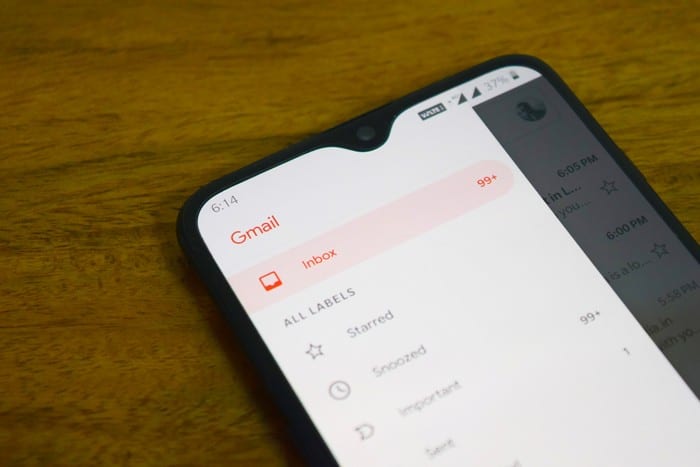
Cuando recibe un correo electrónico, su dispositivo Android le avisa con una notificación. Si no es nada importante, generalmente descarta la notificación hasta que esté listo para lidiar con ella. Pero, si recibe muchas notificaciones de Gmail, tendrá que lidiar con ellas tan pronto como abra la aplicación.
Con el correo electrónico que podría ser importante, es posible que no tenga más remedio que abrir cada correo electrónico y descartarlo. Pero hay una manera más fácil de manejar los correos electrónicos que sabe que no le interesarán. Gracias a la función de deslizamiento de Gmail, puede borrar o archivar esos correos electrónicos más rápido que antes, pero primero deberá configurarlo.
Si nunca ha tratado con la opción de deslizamiento de Gmail, notará que estará configurada para archivar correos electrónicos cuando deslice el dedo. Si desea que un lado se elimine y el otro archivo, deberá hacer lo siguiente. Vaya a Configuración> Configuración general (primera opción en la parte superior)> Acciones de deslizamiento .
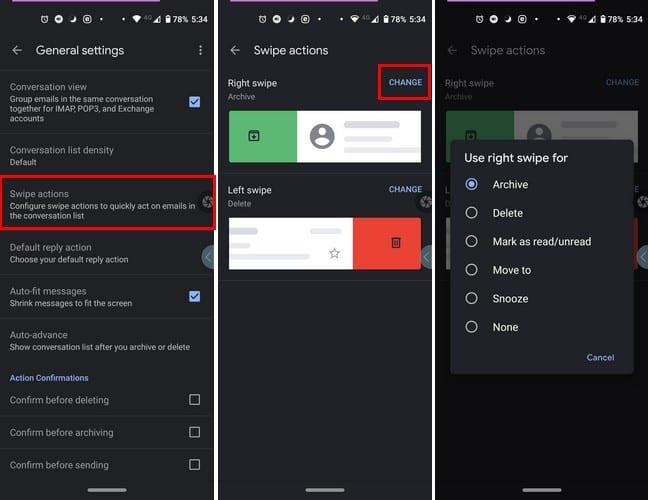
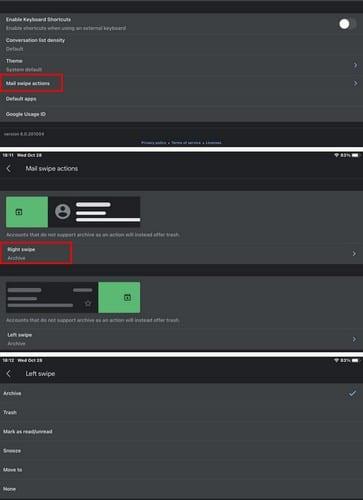
Cambiar la acción de deslizar en Gmail para iPadOS 14.1 es similar a Android. Abra Gmail y toque las líneas del menú y vaya a Configuración> Acciones de deslizamiento de correo> Toque en qué deslizamiento desea modificar primero> Elegir acción . Repite el proceso para el otro lado. La opción que elija tendrá una marca de verificación a la derecha. Una vez que haya seleccionado lo que desea hacer con el deslizamiento hacia la derecha y hacia la izquierda, estará listo para comenzar.
Cuando todo lo que tiene que hacer para borrar o archivar un correo electrónico es borrar, mantener sus correos electrónicos actualizados es fácil. Esto es especialmente útil cuando recibe mucho correo basura. ¿Crees que la función de deslizar podría mejorar?
Las historias de Facebook pueden ser muy divertidas de crear. Aquí te mostramos cómo puedes crear una historia en tu dispositivo Android y en tu computadora.
Aprende a desactivar los molestos videos que se reproducen automáticamente en Google Chrome y Mozilla Firefox con este tutorial.
Resuelve el problema en el que la Samsung Galaxy Tab S8 está atascada en una pantalla negra y no se enciende.
Lee ahora para aprender a borrar música y videos de Amazon Fire y tabletas Fire HD para liberar espacio, desordenar o mejorar el rendimiento.
Un tutorial que muestra dos soluciones sobre cómo evitar permanentemente que las aplicaciones se inicien al arrancar en tu dispositivo Android.
Este tutorial te muestra cómo reenviar un mensaje de texto desde un dispositivo Android usando la aplicación de Mensajería de Google.
Cómo habilitar o deshabilitar las funciones de corrección ortográfica en el sistema operativo Android.
¿Te preguntas si puedes usar ese cargador de otro dispositivo con tu teléfono o tablet? Esta publicación informativa tiene algunas respuestas para ti.
Cuando Samsung presentó su nueva línea de tabletas insignia, había mucho por lo que emocionarse. No solo el Galaxy Tab S9 y S9+ traen las mejoras esperadas, sino que Samsung también introdujo el Galaxy Tab S9 Ultra.
¿Te encanta leer libros electrónicos en las tabletas Amazon Kindle Fire? Aprende cómo agregar notas y resaltar texto en un libro en Kindle Fire.






